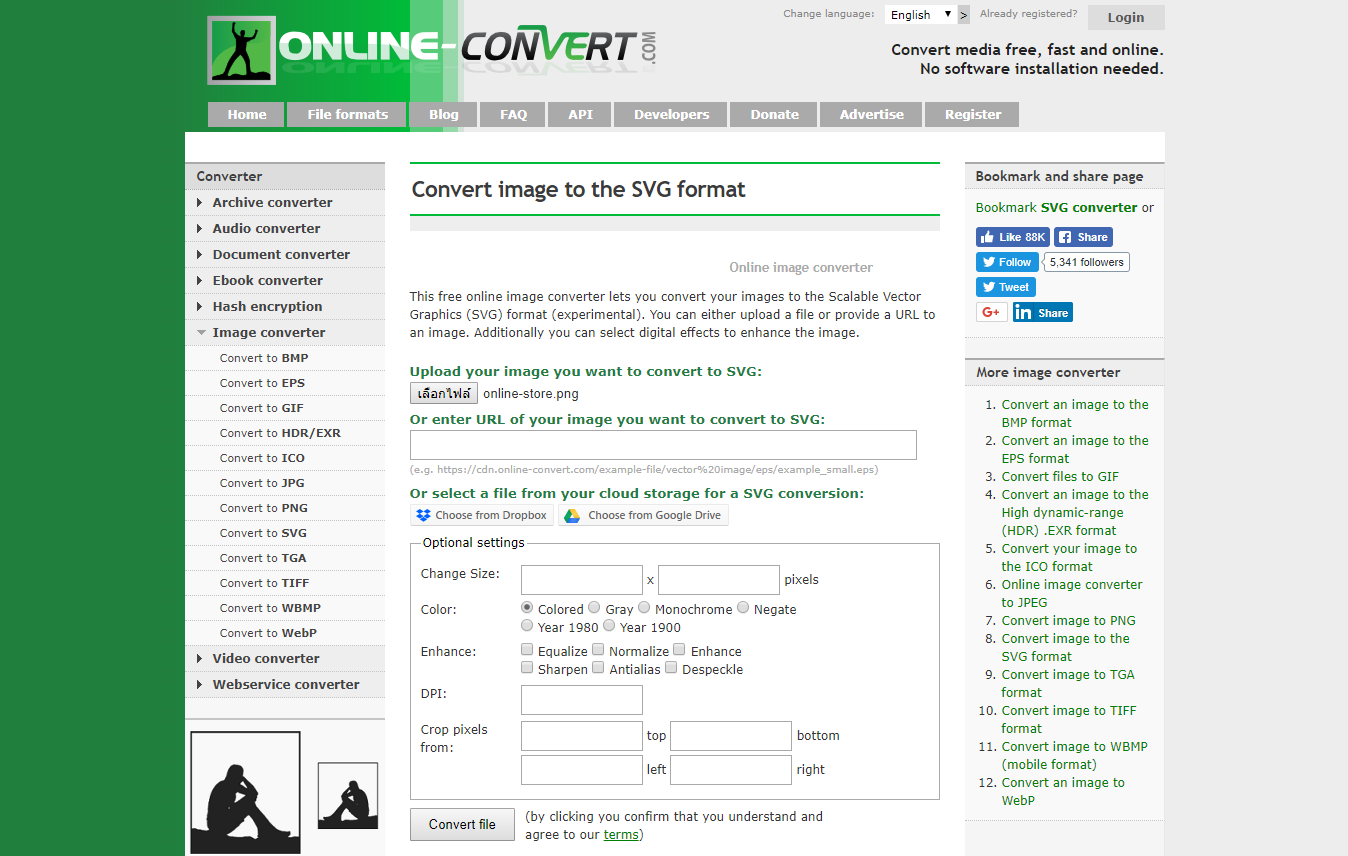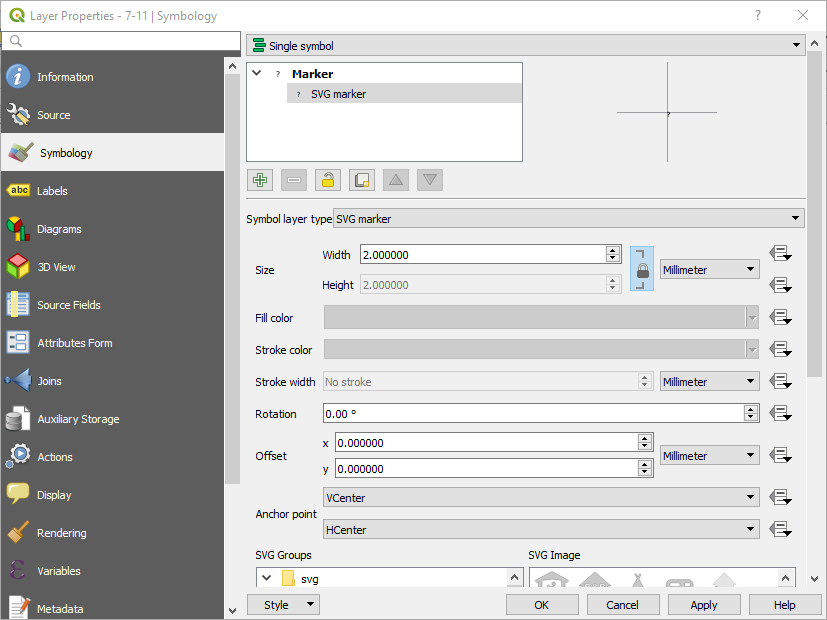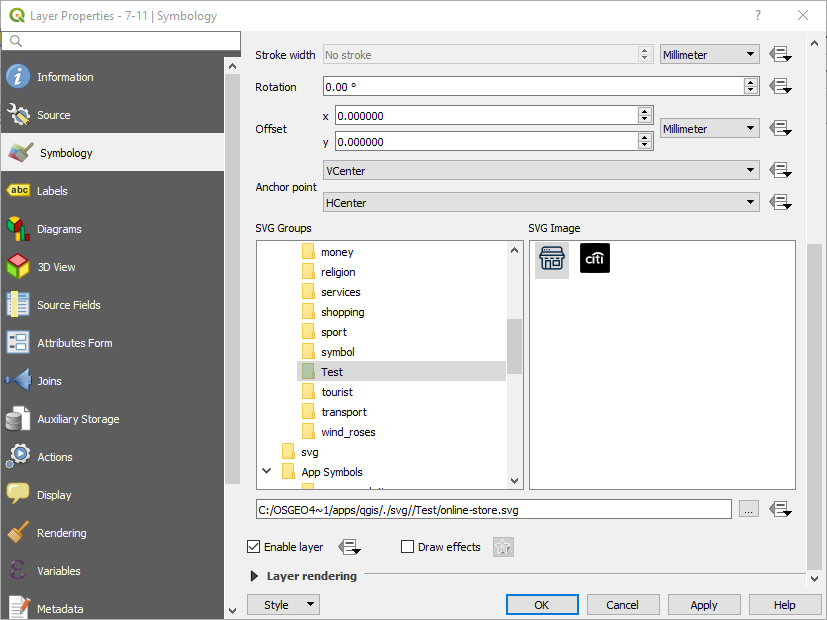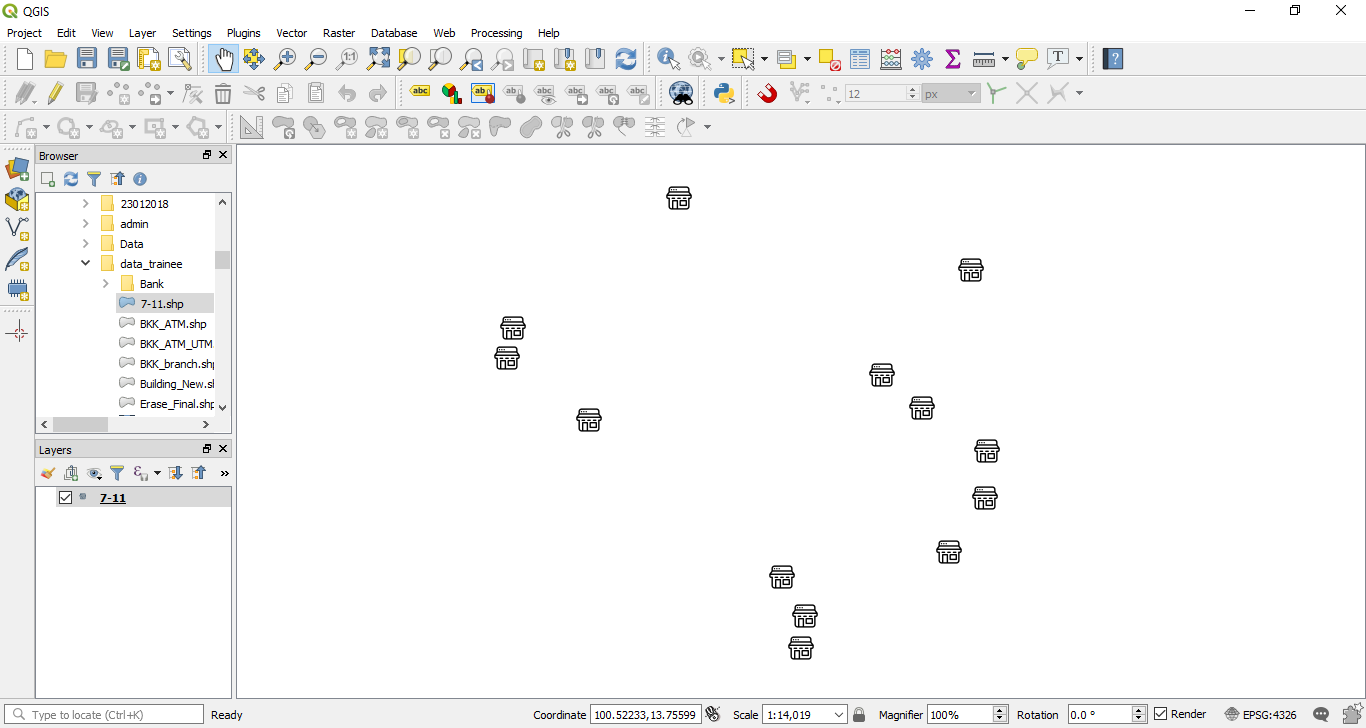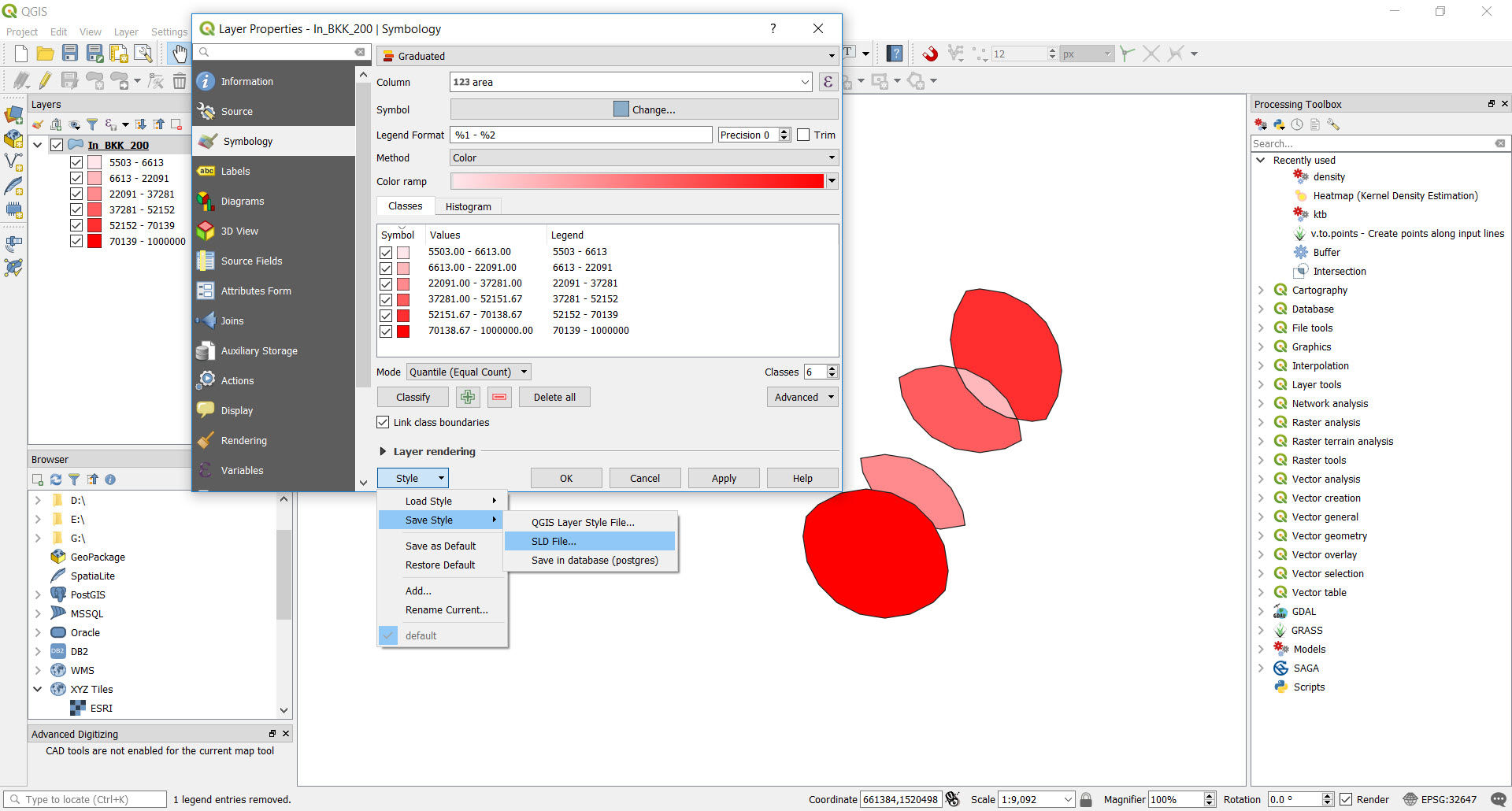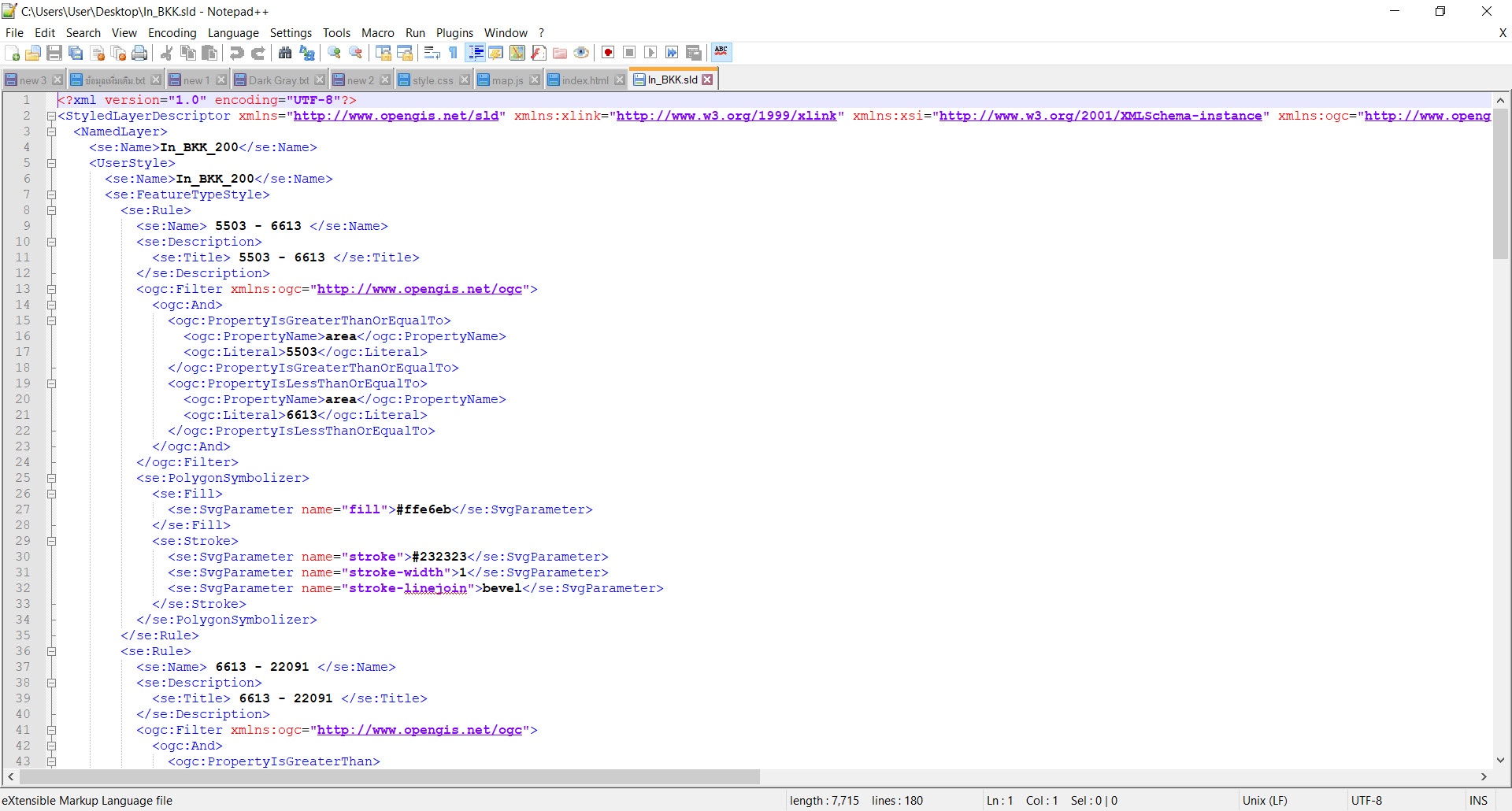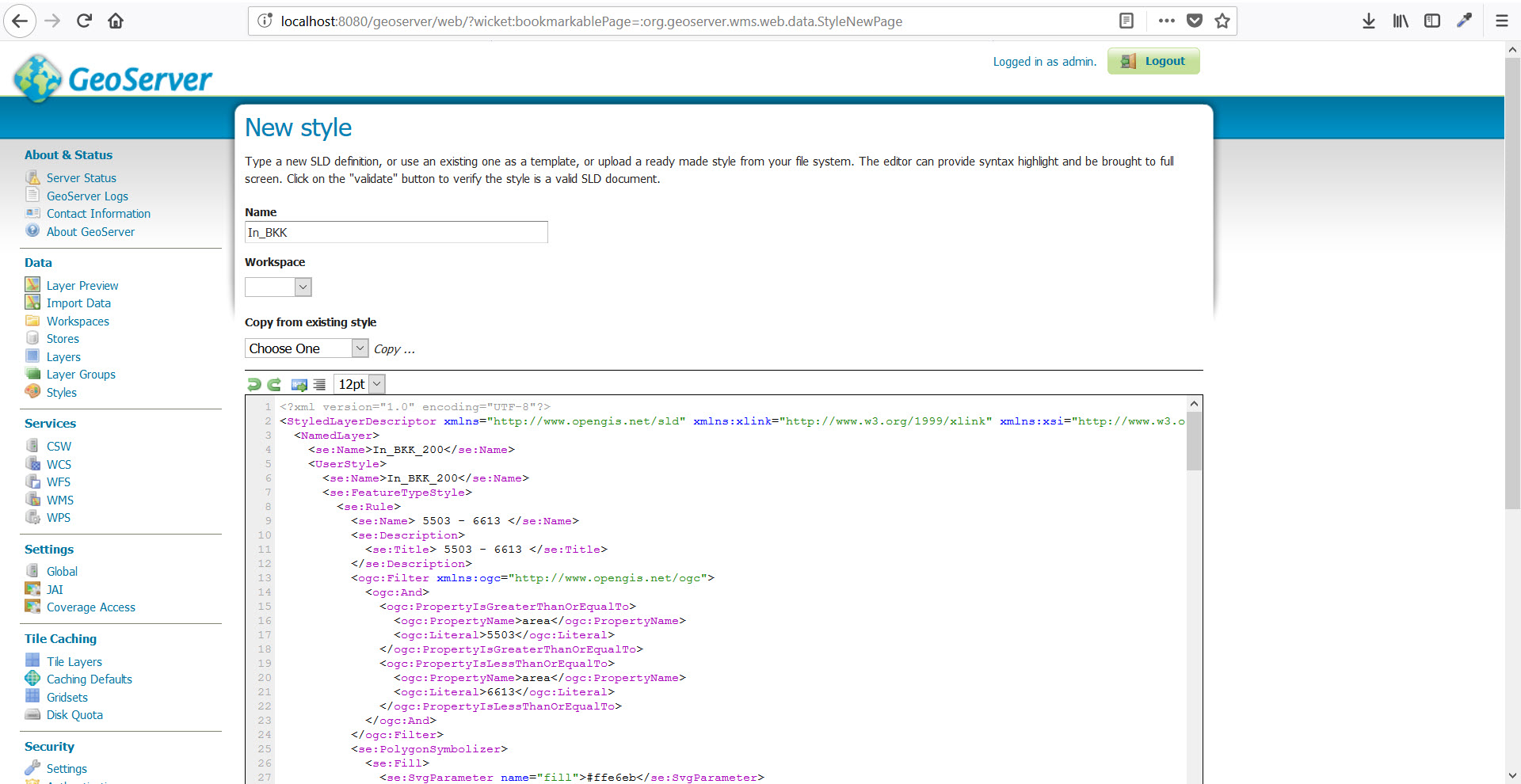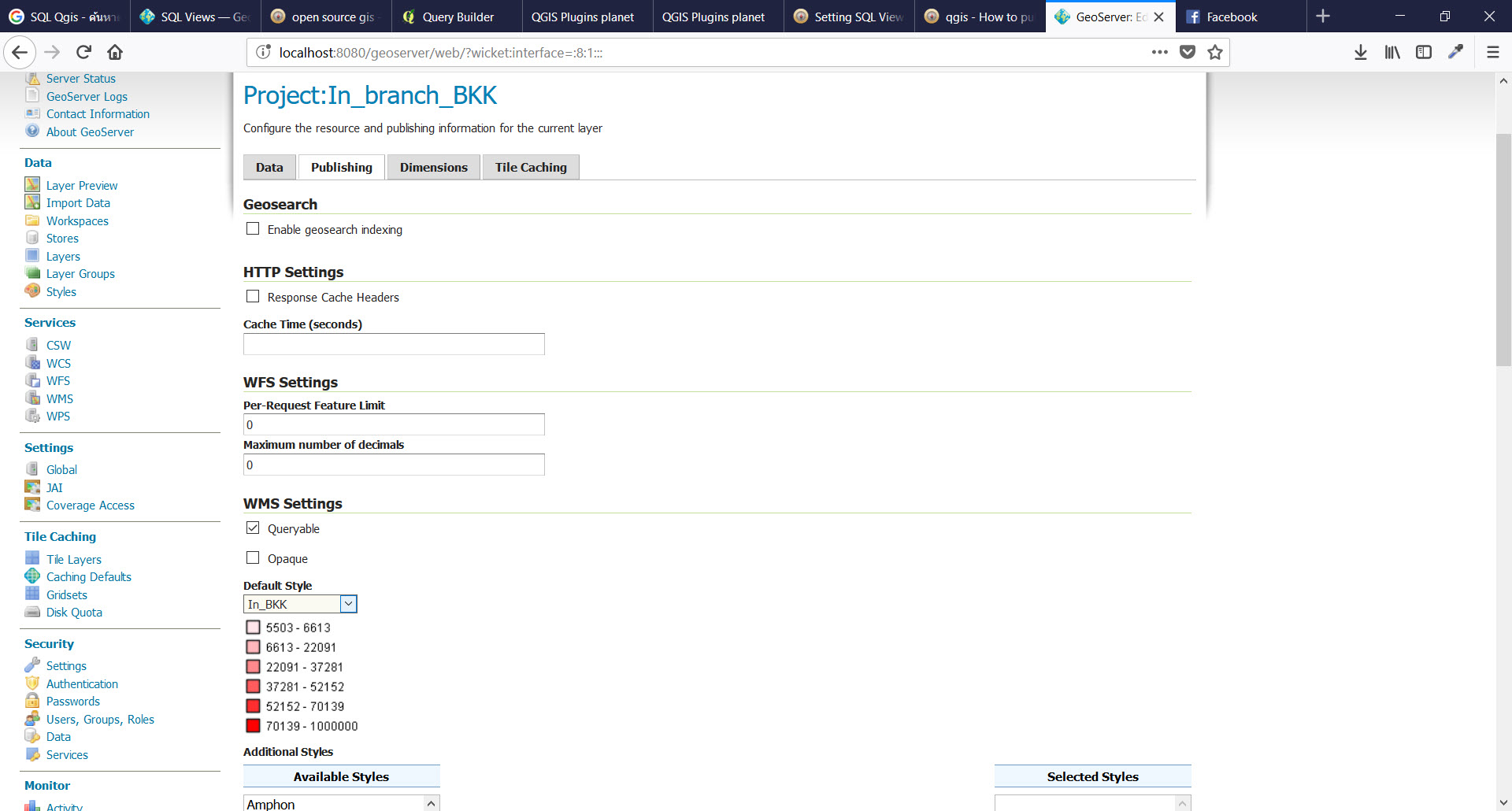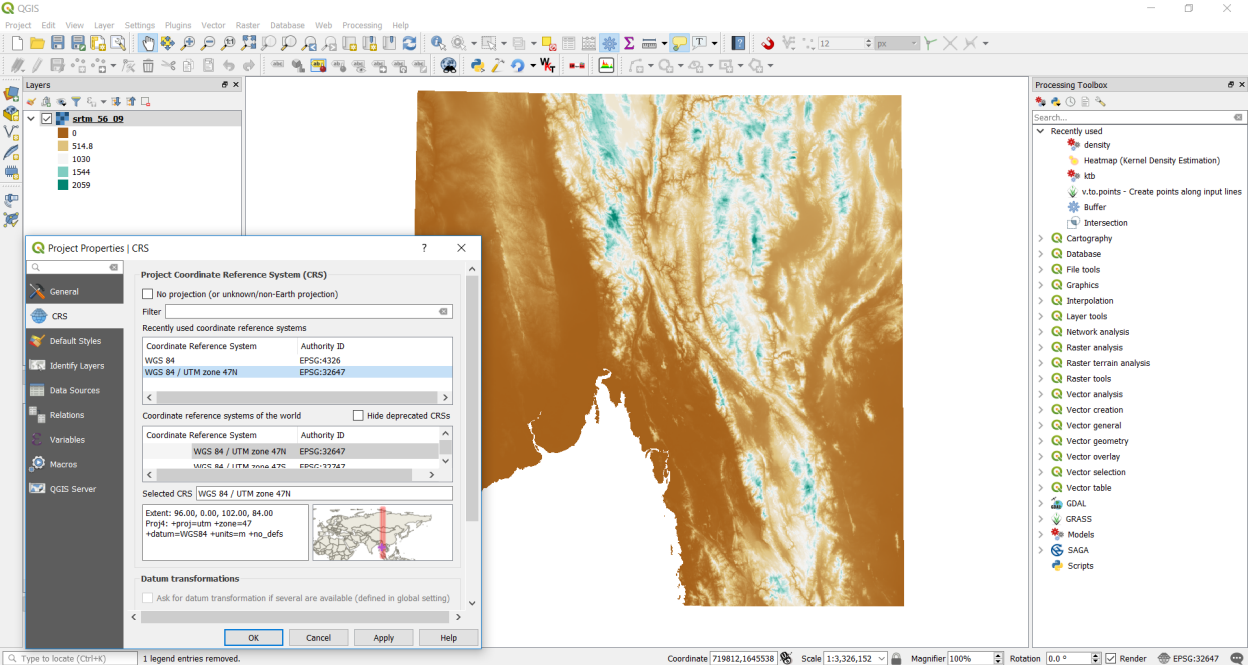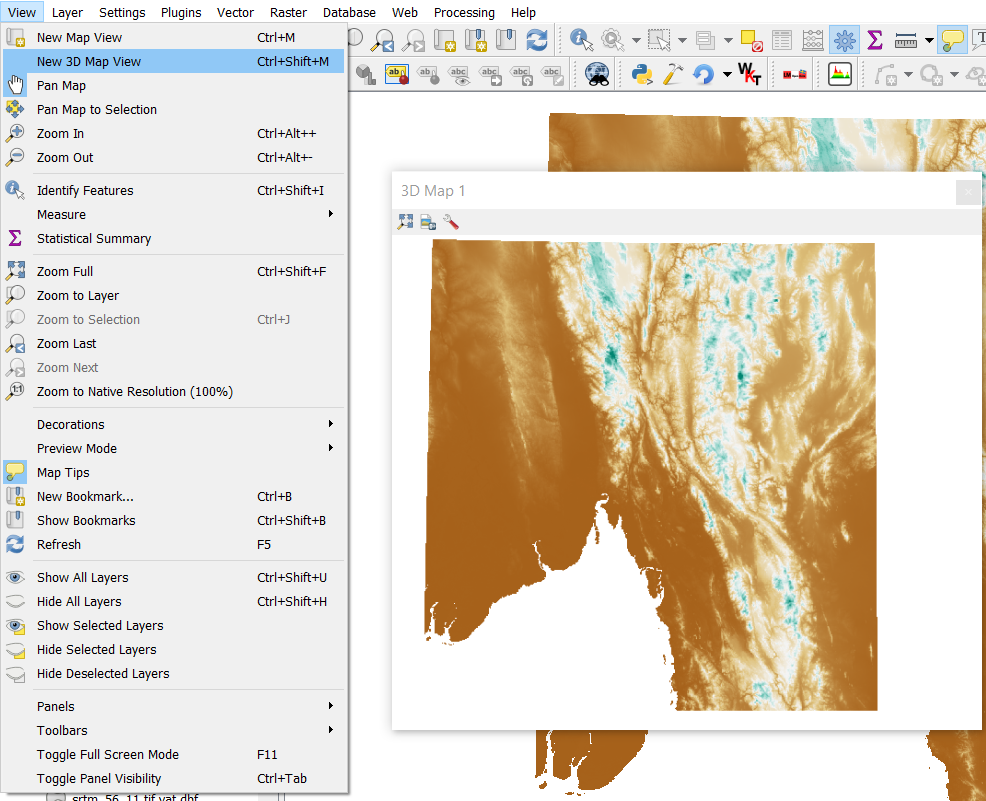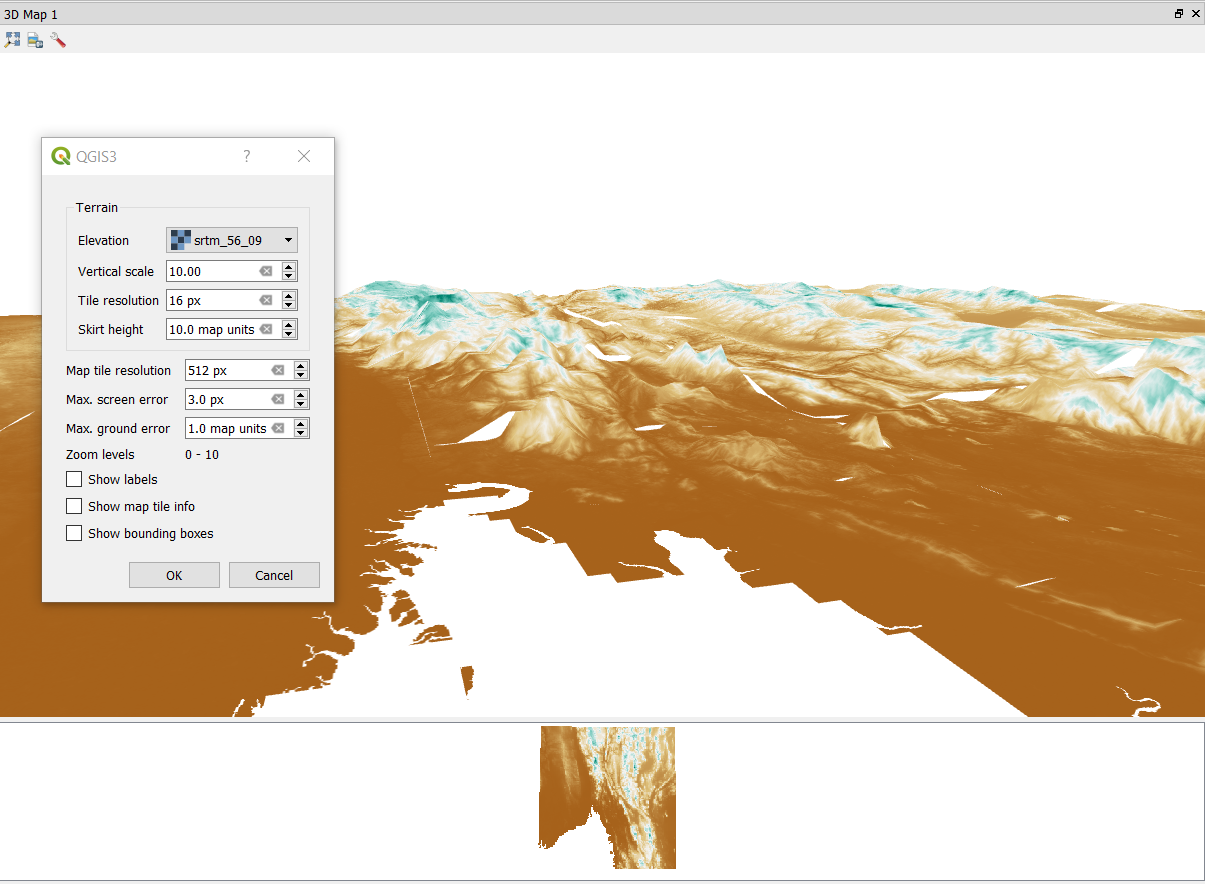การแสดงผลข้อมูลบนแผนที่บางครั้งข้อมูลที่นำมาแสดงเป็นข้อมูลเฉพาะเรื่อง เช่น ตำแหน่งของธนาคารต่าง ๆ ในโปรแกรม GIS ส่วนใหญ่จะไม่มี Style เหล่านี้อยู่แต่เราก็สามารถแสดงผลข้อมูลตามที่เราต้องการได้โดยใช้ข้อมูลรูปภาพไฟล์นามสกุล .SVG
วิธีการ
1. ยกตัวอย่างไฟล์ .png* แปลงนามสกุลภาพ .PNG ให้อยู่ในนามสกุล .SVG
2. นำไฟล์นามสกุล .SVG เข้าไปในโปรแกรม QGIS โดย copy ไว้ใน C:\OSGeo4W64\apps\qgis\svg
3. เปลี่ยน Styles จุด ในรูปแบบที่ต้องการโดยไปที่คำสั่ง Symbology โดยตรง Marker ให้เปลี่ยนเป็น SVG marker
4. เลือกรูปแบบ Styles และสามารถเปลี่ยนขนาดได้ตามที่ต้องการ
5. แสดงผลลัพธ์ Symbol
Cr. Mintra Rodchan (นิสิตฝึกงาน ม.นเรศวร)